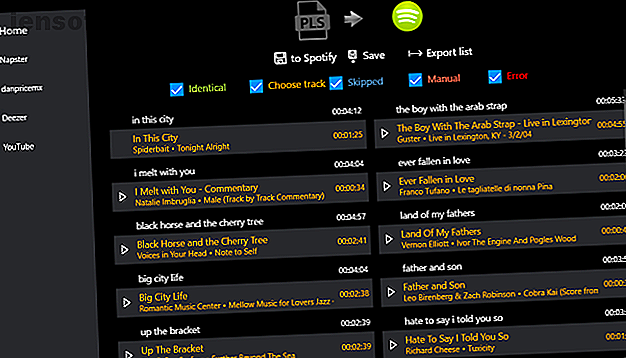
5 einfache Möglichkeiten zum Importieren von Wiedergabelisten in Spotify
Werbung
Wenn Sie jemals eine eigene Musiksammlung geführt haben, haben Sie wahrscheinlich Wiedergabelisten erstellt, um diese Sammlung besser organisieren zu können. Aber wie importiert man Wiedergabelisten in Spotify?
Leider gibt es keine native Möglichkeit, Wiedergabelisten in Spotify zu importieren. Dies ist einer der vielen Nachteile des Dienstes. Es gibt jedoch viele andere Möglichkeiten, Wiedergabelisten in Spotify zu importieren.
So importieren Sie Wiedergabelisten in Spotify, einschließlich M3U-Wiedergabelisten und iTunes-Wiedergabelisten.
1. Soundiiz
Verfügbar auf: Web
Wenn Sie Wiedergabelisten aus anderen Musik-Streaming-Apps in Spotify importieren möchten, sollte Soundiiz Ihre erste Anlaufstelle sein.
Soundiiz arbeitet mit einer beeindruckenden Reihe von Diensten, einschließlich aller großen Namen wie Google Play Music, Apple Music, YouTube, Last.fm und Deezer. Die App unterstützt auch viele kleinere Apps wie Telmore Musik, JOOX, Anghami und KKBox.
Zusätzlich zum Importieren von Wiedergabelisten können Sie mit Soundiiz Ihre bevorzugten Interpreten, Alben und Titel importieren. Allerdings sind nicht alle Kategorien auf allen Plattformen verfügbar.
Soundiiz unterstützt die Möglichkeit, Ihre M3U-Wiedergabelisten in Spotify zu importieren. Öffnen Sie die Web-App, gehen Sie zu Wiedergabelisten> Wiedergabeliste importieren und wählen Sie Aus Datei .
Der große Nachteil der Verwendung von Soundiiz zum Importieren von Wiedergabelisten in Spotify ist das Fehlen einer benutzerdefinierten Titelübereinstimmung. Angesichts der Tatsache, dass eine Spur so viele Versionen haben kann, kann dies ein Problem sein.
Mit der kostenlosen Version von Soundiiz können Sie jeweils nur eine Wiedergabeliste importieren. Die Premium-Version für 3 USD / Monat hebt diese Einschränkung jedoch auf.
2. Playlist Converter

Verfügbar unter: Windows
Wenn Sie es vorziehen, eine lokale App zum Importieren von Wiedergabelisten in Spotify zu verwenden (und Sie verwenden das Windows-Betriebssystem), lesen Sie den Wiedergabelisten-Konverter.
Mit dieser App können Sie Ihre Wiedergabelisten nur mit vier Diensten synchronisieren: Spotify, YouTube, Deezer und Napster. Im Gegensatz zu Soundiiz können Sie jedoch die Standardtitelübereinstimmung von Playlist Converter mit Ihrer eigenen Auswahl überschreiben.
Um mit der Konvertierung zu beginnen, öffnen Sie die App und befolgen Sie die Anweisungen auf dem Bildschirm, um eine Verbindung zu Spotify herzustellen. Klicken Sie anschließend auf Importieren> M3U> Konvertieren .
Wenn Sie die kostenlose Version verwenden, wird der Bildschirm mit einer Anzeige blockiert, während die Konvertierung stattfindet. Sie können jedoch einen geringen Betrag bezahlen, um die Anzeige zu entfernen.
Wenn die App irgendwann ihre Ergebnisliste anzeigt, klicken Sie auf einen Songtitel, um eine Liste aller übereinstimmenden Songtitel in Spotify anzuzeigen, und wählen Sie aus, welche Version Sie in Ihrer Wiedergabeliste verwenden möchten.
Beachten Sie, dass viele Benutzer - auch ich - Probleme gemeldet haben, als sie versuchten, die App zum Erkennen einer M3U-Wiedergabelistendatei zu bewegen. Um das Problem zu vermeiden, exportieren Sie Ihre Wiedergabeliste als PLS-Datei von Ihrem lokalen Musikplayer und wählen Sie PLS im Menü Importieren anstelle von M3U.
3. Stempel
Verfügbar für: Windows, Mac, Linux, Android und iOS
Für alle, die iTunes-Wiedergabelisten in Spotify-Wiedergabelisten konvertieren möchten, ist Stamp eines der besten verfügbaren Tools.
Stamp unterstützt viele Musik-Streaming-Dienste. Neben Spotify können Sie Ihre Wiedergabelisten auch an Google Play Music, Apple Music, Tidal, Amazon Music, Pandora, Deezer und YouTube senden.
Mit der App können Sie Titellisten von Rdio und YouTube exportieren, aber Sie können die App nicht zum Importieren von Wiedergabelisten in diese Dienste verwenden.
Schließlich unterstützt die App CSV-Wiedergabelisten, die Sie in einer Tabelle gespeichert haben. Mit den meisten Desktop-Musik-Apps können Sie Ihre Wiedergabelisten im CSV-Format exportieren.
Wie bei den anderen Apps auf dieser Liste gibt es kostenlose und eine Premium-Version. Die kostenlose Version beschränkt Sie auf eine Wiedergabeliste pro Sitzung, während die Premium-Version, die für eine einmalige Gebühr von 9, 99 USD erhältlich ist, das Limit aufhebt.
4. Playlist Converter

Verfügbar auf: Web
Trotz des Namens eines früheren Eintrags in unserer Liste ist Playlist Converter eine eigenständige Web-App, die keine Verbindung zu ihrem Namensvetter hat.
Es werden nur drei Musik-Streaming-Apps unterstützt: Spotify, Deezer und SoundCloud.
Der Playlist Converter ist auf die Arbeit mit textbasierten Wiedergabelisten spezialisiert. Sie können Ihre Tracks in den Formaten M3U, PLS, CVS und Nur-Text importieren.
Der Entwickler plant, in zukünftigen Versionen andere Mainstream-Musikdienste und andere Dateitypen - einschließlich MP3 und MP4 - zu unterstützen.
Leider ist Playlist Converter eine weitere App, die keine benutzerdefinierten Titelabgleiche zulässt. Der Schweregrad dieses Problems hängt davon ab, wie dunkel die Musik in Ihrer Wiedergabeliste ist. Sie können dem obigen Bild entnehmen, dass die anfänglichen Übereinstimmungen nicht immer genau sind. Möglicherweise müssen Sie nach Abschluss des Konvertierungsvorgangs manuell bereinigen.
5. TuneMyMusic

Verfügbar auf: Web
Die völlig kostenlos nutzbare TuneMyMusic-Web-App ist eine der am besten ausgestatteten Apps auf der Liste. Es sieht beeindruckend aus und die In-App-Navigation ist intuitiv.
Mit TuneMyMusic können Sie Wiedergabelisten aus Apple Music, Deezer, Tidal, YouTube, Musik von Google Play, Amazon Music, SoundCloud, iTunes, KKBox, Last.fm und Napster in Spotify importieren.
Zusätzlich zu den Musikdiensten können Sie auch TXT-, CSV-, M3U-, M3U8-, PLS-, WPL-, XSPF- und XML-Wiedergabelisten mit Spotify und anderen synchronisieren.
Gehen Sie folgendermaßen vor, um TuneMyMusic zum Importieren von Wiedergabelisten in Spotify zu verwenden:
- Klicken Sie auf Los geht's .
- Wählen Sie Ihre Quelle aus der Liste der Optionen.
- Verbinden Sie entweder Ihr Quellkonto oder laden Sie die richtige Datei von Ihrem Desktop hoch.
- Wählen Sie die Songs in der Wiedergabeliste aus, die Sie importieren möchten.
- Klicken Sie auf Ziel auswählen .
- Wählen Sie Spotify und geben Sie TuneMyMusic die Erlaubnis, auf Ihr Konto zuzugreifen.
- Klicken Sie auf " Meine Musik verschieben" .
Nach Abschluss des Konvertierungsvorgangs können Sie in der Spotify-App auf Ihre Wiedergabeliste zugreifen.
So importieren Sie Wiedergabelisten in Spotify: Ein letzter Tipp
Wie wir bereits erwähnt haben, ist eines der wichtigsten Probleme beim Importieren von Wiedergabelisten in Spotify die mangelnde Genauigkeit der Übereinstimmungen.
Um das Problem zu beheben und den manuellen Korrekturprozess einfacher zu gestalten, sollten Sie Ihre Wiedergabelisten in kleinen Blöcken synchronisieren und diese dann in Spotify selbst zusammenführen. Wenn Sie eine Wiedergabeliste mit 500 Titeln importieren, von denen 100 bearbeitet werden müssen, gehen Sie schnell verloren und / oder sind frustriert. Teilen Sie sie in kleinere Gruppen auf, um Ihnen das Leben zu erleichtern.
Wenn Sie mehr über Spotify erfahren möchten, lesen Sie unseren Artikel, in dem erklärt wird, wie Sie Ihre Spotify-Musik mit Last.fm scrobbeln. So scrobbeln Sie Ihre Spotify-Musik mit Last.FM. So scrobbeln Sie Ihre Spotify-Musik mit Last.FM In diesem Artikel erklären wir, wie Sie Ihre Spotify-Musik mit Last.FM scrobbeln, die Vorteile auflisten und Alternativen anbieten. Lesen Sie mehr und unseren Countdown der besten Podcasts auf Spotify Die besten Podcasts auf Spotify im Jahr 2019 Die besten Podcasts auf Spotify im Jahr 2019 Hier finden Sie die besten Podcasts auf Spotify im Jahr 2019, die allesamt originelle oder exklusive Spotify-Podcasts sind. Weiterlesen .
Erfahren Sie mehr über: iTunes, Wiedergabeliste, Spotify, Musik-Streaming.

